Gilt für: WatchGuard Advanced EPDR, WatchGuard EPDR, WatchGuard EDR,WatchGuard EDR Core, WatchGuard EPP
Um isolierte Computer in Ihrem Netzwerk zu schützen, auf denen der WatchGuard Agent und die Endpoint-Schutzsoftware installiert sind, können Sie ihnen über einen Proxy Zugriff auf den WatchGuard-Server gewähren. Proxy-Computer können in Abhängigkeit von den installierten Hardware-Ressourcen für eine wechselnde Zahl an Geräten als Proxy dienen. Im Allgemeinen kann ein Proxy-Computer bis zu 100 Computern als Proxy dienen.
Proxy-Computer können Patches und Updates nicht über das Modul Patch Management herunterladen. Der WatchGuard-Proxy kann Patches melden, bei denen die Installation aussteht. Nur Computer mit direktem Zugriff auf WatchGuard Cloud oder mit indirektem Zugriff über einen Firmen-Proxy können Patches herunterladen.
Ihre Operator-Rolle bestimmt, was Sie in WatchGuard Cloud anzeigen und tun können. Ihre Rolle muss die Berechtigung Computer hinzufügen, suchen und löschen haben, um diese Funktion anzuzeigen oder zu konfigurieren. Weitere Informationen finden Sie unter WatchGuard Cloud-Operatoren und -Rollen verwalten.
Um einen Computer als WatchGuard-Proxy hinzuzufügen, muss der Computer die folgenden Anforderungen erfüllen:
- Windows-Betriebssystem
- Endpoint Security-Produkt ist installiert
- Port 3128 ist für eingehende und ausgehende Verbindungen geöffnet
- Unterstützt das 8.3 Dateinamenformat
Weitere Informationen zu Anforderungen an Dateinamen finden Sie in diesem MSDN-Artikel.
Festlegen eines Computers als WatchGuard-Proxy:
- Wählen Sie in WatchGuard Cloud Konfigurieren > Endpoints.
- Wählen Sie Einstellungen.
- Wählen Sie im linken Fenster Netzwerkdienste.
Die WatchGuard-Proxy-Registerkarte wird mit einer Liste aller Computer geöffnet, die als WatchGuard-Proxy festgelegt wurden.
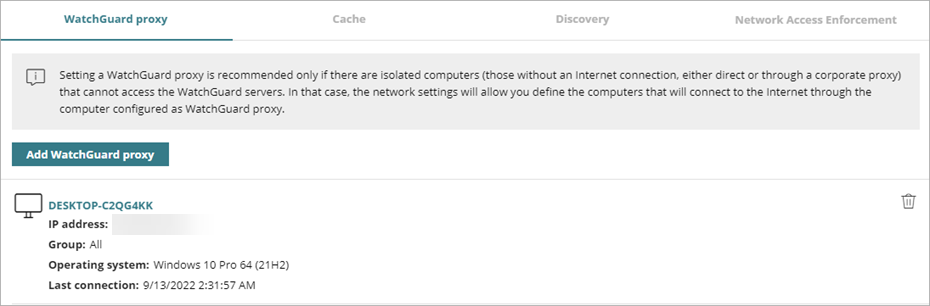
- Klicken Sie auf WatchGuard-Proxy hinzufügen.
Das Dialogfeld WatchGuard-Proxy hinzufügen wird mit einer Liste aller verfügbarer Computer geöffnet. - Wählen Sie den Computer, den Sie als WatchGuard-Proxy festlegen möchten.
Um ihn zu finden, können Sie in die Suchleiste Suchbegriffe eingeben, wie den Namen des Computers.
Entfernen eines WatchGuard-Proxy:
- Wählen Sie in WatchGuard Cloud Konfigurieren > Endpoints.
- Wählen Sie Einstellungen.
- Wählen Sie im linken Fenster Netzwerkdienste.
Die WatchGuard-Proxy-Registerkarte wird mit einer Liste aller Computer geöffnet, die als WatchGuard-Proxy festgelegt wurden. - Klicken Sie neben dem Computer, den Sie von der Liste entfernen wollen, auf
 .
. - Klicken Sie auf Löschen.